Möchten Sie FLV-Datei auf einem Mac öffnen? Suchen Sie nach einer einfachen, vor allem kostenlosen Methode, FLV in MOV umzuwandeln?
FLV ist ein Flash-Videoformat, das hauptsächlich für Videoportale verwendet wird. Sie können leicht einige Dateien im FLV-Format gespeichert bekommen. Aber für eine bessere Wiedergabe auf Ihrem Mac oder iOS-Geräten, müssen Sie FLV in MOV konvertieren. Sie sollten wissen, dass die MOV-Datei von Apple-Geräten perfekt unterstützt wird.
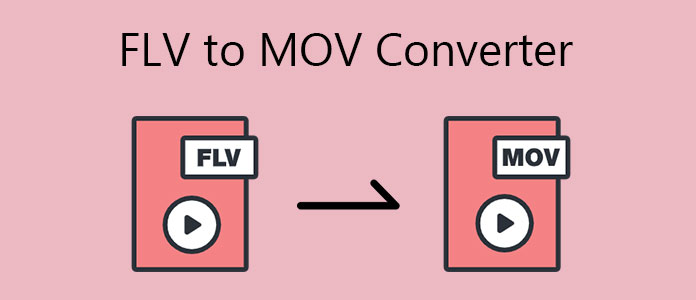
In der Tat gibt es eine große Anzahl von Video-Konvertern, darunter viele kostenlose Online-Konvertierungs-Tools, die Ihnen bei der Umwandlung von FLV in MOV helfen können. Hier in diesem Beitrag möchten wir Ihnen 3 beste FLV to MOV Converter vorstellen, um FLV in MOV auf Mac und Windows PC ohne Qualitätsverlust umzuwandeln.
FLV (Flash Video File) ist eine Flash-kompatible Videodatei, die von Adobe Systems entwickelt wurde. Sie wird mit dem Flash Video Exporter Plug-in oder anderen FLV-unterstützenden Programmen exportiert. Eine FLV-Datei enthält einen kurzen Header sowie verschachtelte Audio-, Video- und Metadatenpakete. Sie wurde ursprünglich erstellt, um Videos in Adobe-Anwendungen einzubetten und mit einem Flash-Plug-in zu verwenden. Es besteht aus dem Videostrom 640x360 (16:9) und dem Audiostrom mit 44,1 KHz, 2 Kanäle, AAC.
MOV ist ein Multimedia-Container-Dateiformat, das von Apple entwickelt wurde. Es ist das Standard-Videoformat für Apple-Geräte. Es ist für den QuickTime Player entwickelt worden. MOV ist die Basis des MPEG-4-Dateiformats der Internal Organization for Standardization. MOV-Dateien können verschiedene Daten wie Videos, Audios, Texte, Bilder, Untertitel und andere Mediendateien enthalten.
Im Vergleich zu FLV kann MOV eine höhere Videoqualität bieten. Was noch schlimmer ist, FLV-Format kann nicht von iOS-Geräten wie iPhone, iPad und iPod unterstützt werden. Es ist in den letzten Jahren immer weniger populär geworden.
Wenn Sie FLV in MOV umwandeln möchten und dabei die ursprüngliche Bild- und Tonqualität beibehalten wollen, können Sie sich an die professionelle FLV in MOV Konvertierungssoftware, AnyMP4 Video Converter Ultimate, wenden. Er kann Mediendateien in allen gängigen Video- und Audioformaten umwandeln. Die Konvertierung von FLV in MOV kann sowohl auf einem Mac als auch auf einem Windows-PC durchgeführt werden.
➤ 4K, 1080p HD und SD Video in über 200 Formate wie MOV, MP4, AVI, FLV, MP3, usw. umwandeln.
➤ Leistungsstarke Bearbeitungsfunktionen wie Trimmen, Zuschneiden, Drehen, Wasserzeichen, Effekte einstellen usw.
➤ DVD-Disc in DVD-Ordner, ISO-Datei oder Video-/Audioformat rippen und 2D in 3D umwandeln.
Schritt 1: Sie können die richtige Version basierend auf Ihrem Computersystem wählen und sie dann kostenlos auf Ihrem Computer installieren. Wenn Sie FLV in MOV umwandeln wollen, können Sie hier die Mac-Version herunterladen.
Für Windows 11/10/8/7
Für macOS 10.12 oder neuer
Schritt 2: Starten Sie diesen FLV zu MOV Converter und wählen Sie die Funktion "Converter", um Ihr FLV-Video in MOV zu konvertieren. Klicken Sie auf "Dateien hinzufügen", um die FLV Videos hinzuzufügen, die Sie umwandeln möchten. Sie können eine oder mehrere FLV-Dateien auf einmal umwandeln.
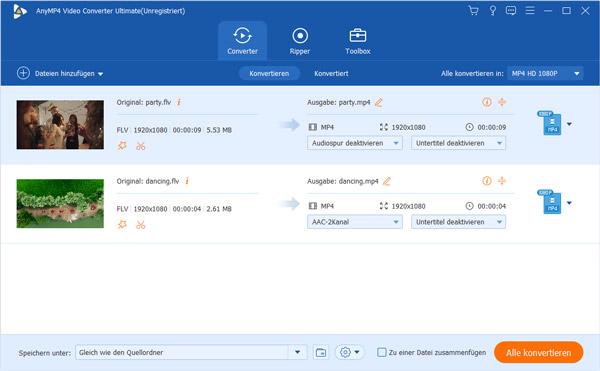
Schritt 3: Klicken Sie auf das Formatsymbol auf der rechten Seite des importierten FLV-Videos und wählen Sie dann das MOV-Format als Ausgabeformat.
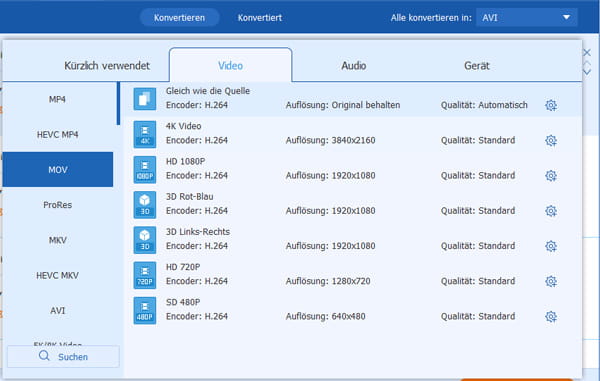
Schritt 4: Klicken Sie auf die Schaltfläche "Alle konvertieren", um die Konvertierung von FLV zu MOV zu starten. Durch die Verwendung der fortschrittlichen Beschleunigungstechnologie garantiert dieser FLV to MOV Converter, dass Sie die Konvertierung in einer superschnellen Geschwindigkeit beenden können.
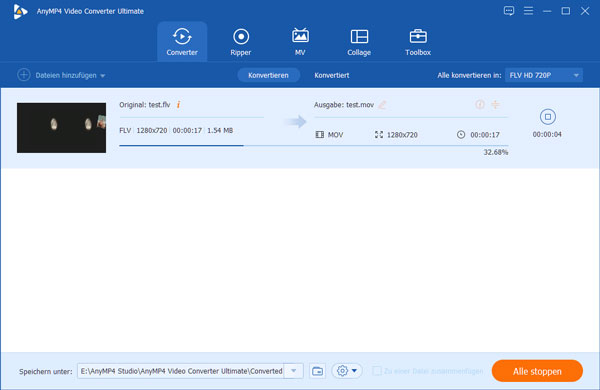
Dieser FLV to MOV Converter verfügt über viele nützliche Bearbeitungsfunktionen wie Schneiden, Drehen, Verbessern, Zuschneiden, 3D, Wasserzeichen usw. Vor der endgültigen Konvertierung von FLV in MOV können Sie diese nutzen, um die Video-Effekte anzupassen.
Wie es oben erwähnt wurde, gibt es einige kostenlose Online Converter, die Ihnen helfen können, FLV in MOV mit Leichtigkeit umzuwandeln. Hier stellen wir Ihnen den beliebten AnyMP4 Free Video Converter vor, mit dem Sie FLV in MOV umwandeln können.
Schritt 1: Gehen Sie auf die offizielle Seite dieses kostenlosen Online Converters https://www.anymp4.de/free-online-video-converter/ in Ihrem Browser.
Schritt 2: Klicken Sie auf die Schaltfläche "Dateien auswählen", um ein kleines Startprogramm für die Videokonvertierung zu installieren. Danach können Sie Ihre FLV-Datei aus dem Pop-up-Fenster auswählen und hinzufügen.
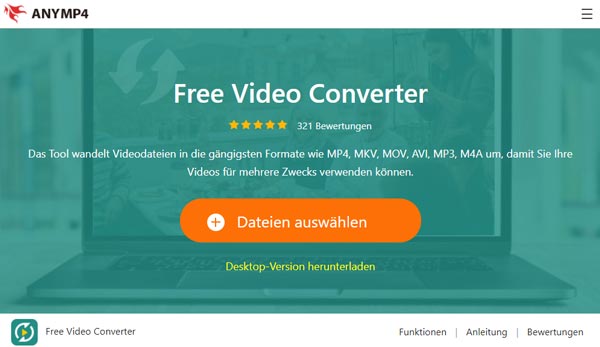
Schritt 3: Wählen Sie MOV als das Zielformat. Sie können auf das Symbol "Einstellungen" klicken, um verschiedene Video- und Audioeinstellungen wie Video-Encoder, Auflösung, Video-Bitrate, Bildfrequenz, Audiokanal usw. anzupassen. Nach all diesen Einstellungen können Sie auf die Schaltfläche "Konvertieren" klicken, um die Konvertierung von FLV zu MOV zu starten.
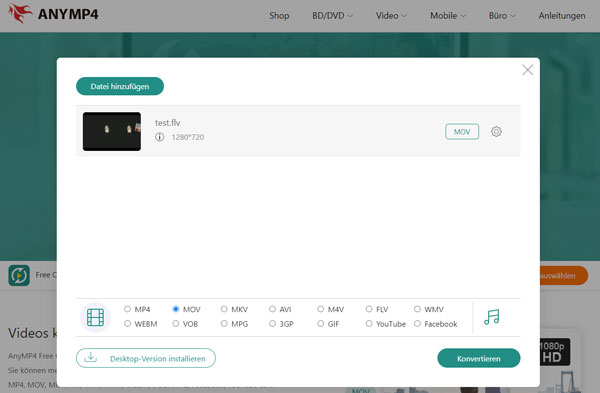
Neben FLV und MOV unterstützt dieser FLV to MOV Converter auch andere beliebte Video- und Audioformate wie MP4, AVI, MKV, MPEG, MP3, AAC, M4A, FLAC usw. Wenn Sie einige Mediendateien kostenlos konvertieren möchten, können Sie es ausprobieren.
Wenn Sie den VLC Media Player auf Ihrem Computer installiert haben, können Sie auch FLV in MOV mit VLC umwandeln. Der folgende Teil zeigt Ihnen, wie man FLV in MOV mit VLC auf Mac umwandeln kann.
Schritt 1: Starten Sie den VLC Media Player auf Ihrem Mac, klicken Sie auf Medien in der oberen Menüleiste und wählen Sie dann die Option Konvertieren/Speichern aus dem Dropdown-Menü.
Schritt 2: Wenn Sie das Fenster Konvertieren & Speichern aufrufen, können Sie auf Hinzufügen klicken, um das FLV-Video, das Sie konvertieren möchten, zu durchsuchen und zu importieren.
Schritt 3: Klicken Sie auf die Registerkarte Profil wählen und wählen Sie MOV als das Ausgabeformat. Klicken Sie dann auf die Schaltfläche Speichern, um die Konvertierung von FLV zu MOV auf Ihrem Mac zu starten.
Sie können auch mit VLC Video schneiden und Videos in MP4, WMV, AVI, MKV usw. umwandeln.
MOV kann von allen Apple-Geräten wie Mac, iPhone, iPad und iPod touch unterstützt werden. Neben dem QuickTime Player kann MOV auch von einigen Multimedia-Wiedergabeprogrammen und Bearbeitungswerkzeugen unterstützt werden. Aber im Vergleich zu MP4 hat es eine geringe Akzeptanz auf aktuellen Geräten.
Nein. FLV ist eine Art von verlustbehaftetem Format. Eine FLV-Datei ist verlustbehaftet, indem sie die Farbtiefe reduziert und mit zlib komprimiert wird.
Nur die neueste Version von Windows Media Player 12.0 ist mit dem MOV-Format kompatibel. Wenn Sie eine alte WMP-Version verwenden, können Sie eine MOV-Datei nicht direkt darauf öffnen.
Nachdem Sie diesen Beitrag gelesen haben, können Sie mehr über das FLV- und MOV-Format wissen. Außerdem können Sie 3 effektive Wege finden, um FLV in MOV umzuwandeln. Wir empfehlen Ihnen die Software AnyMP4 Video Converter Ultimate herunterzuladen und kostenlos auszuprobieren, damit Sie FLV in MOV ohne Qualitätsverlust konvertieren und auch Video bearbeiten können.
Für Windows 11/10/8/7
Für macOS 10.12 oder neuer
 Klicken Sie hier, um einen Kommentar zu schreiben.
Klicken Sie hier, um einen Kommentar zu schreiben.